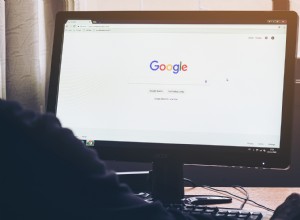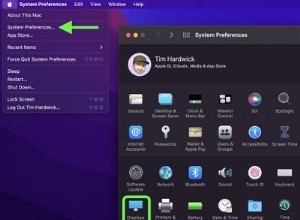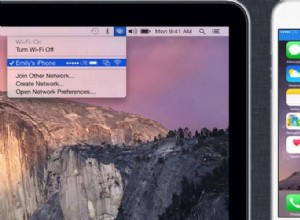وصل macOS Monterey ، الذي تم تقديمه في WWDC 2021 ، أخيرًا في 25 أكتوبر. كما هو الحال مع أي نظام macOS ، يمكن أن يحتوي على أخطاء غير مكتشفة ، ولكن هذا ليس سبب توقفه أحيانًا أثناء التثبيت. يبدو أن النظام نفسه مستقر إذا كنت تعتقد أن منتديات Mac ، لذا فإن أسباب هذا الخطأ تتعلق بتكوين جهاز Mac الخاص بك. أدناه ، قمنا بإدراج الأسباب الشائعة لعدم تحديث Mac الخاص بك إلى Monterey.
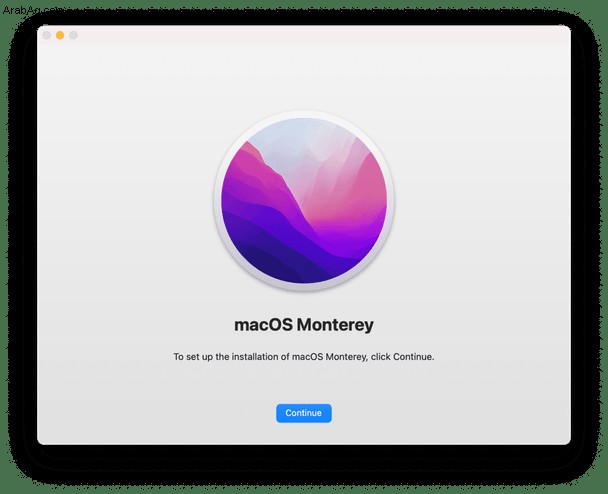
لماذا لا يتم تحديث جهاز Mac الخاص بي إلى Monterey؟ يعتمد ذلك على نوع الرسالة التي تلقيتها.
- تعذر تثبيت macOS على جهاز الكمبيوتر الخاص بك.
- لا توجد مساحة خالية كافية على وحدة التخزين المحددة.
- لا يمكن متابعة تثبيت macOS.
سنقوم بمعالجة بعض هذه الأخطاء الآن.
تنزيل macOS Monterey عالق في شريط التقدم
غالبًا ما تقول شاشة التحديث "تم تنزيل 11.73 غيغابايت من 11.73 غيغابايت" أو بعض الأرقام الأخرى. يتم تضليلك للاعتقاد بأن التنزيل لا يزال قيد التقدم. في الواقع ، لقد انتهى بالفعل ، ومن المحتمل أن يقوم جهاز Mac الخاص بك الآن بالتحقق من حجم الملف الضخم الذي يبلغ 12 جيجابايت.
امنحها بعض الوقت وكررها
انتظر أكثر قليلاً ، على سبيل المثال ، 15 دقيقة أو نحو ذلك. الآن ، انتقل إلى التطبيقات الخاصة بك وتحقق مما إذا كان ملف المثبت قد ظهر بين التطبيقات.
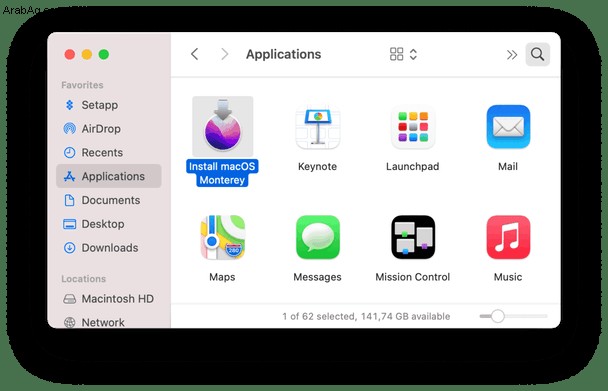
مساحة تخزين غير كافية لتثبيت macOS Monterey
ستكون الرسالة النموذجية ، في هذه الحالة ، هي:"لا توجد مساحة خالية كافية على وحدة التخزين المحددة لترقية نظام التشغيل." هل يتطلب macOS Monterey مساحة كبيرة حقًا؟
بينما يشغل ملف المثبّت 11.73 غيغابايت ، ستحتاج إلى 35 غيغابايت أكثر من السعة التخزينية لاستيعاب النظام نفسه. أثناء المرحلة الأولى من التثبيت ، سيتحقق جهاز Mac الخاص بك من المساحة المتاحة ، وفي كثير من الأحيان ، سيوقف التثبيت.
إخلاء بعض المساحة التي يشغلها البريد غير الهام
سيعطيك CleanMyMac X ، وهو تطبيق شائع لتنظيف أجهزة Mac ، أفكارًا حول المكان الذي تذهب إليه مساحة القرص لديك. يمكنك البدء بالإصدار المجاني من CleanMyMac X واستخدام أداة System Junk الخاصة به.
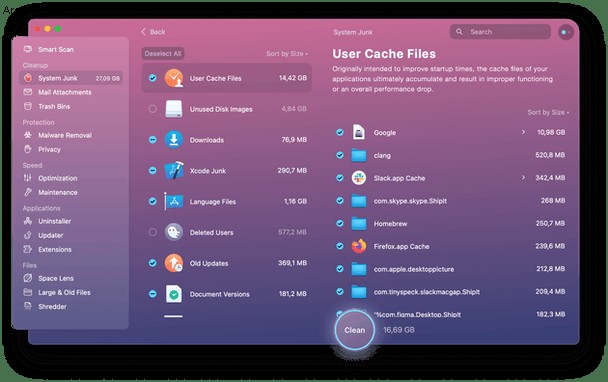
يمكنك تنزيل الإصدار المجاني من هذه الأداة هنا. في حالتي ، يمكنني تحرير حوالي 10 غيغابايت من ذاكرة التخزين المؤقت القديمة ، والتي من المحتمل أن تسمح لـ macOS Monterey بإكمال التثبيت.
أو قم بتشغيل "تحسين التخزين"
تحسين التخزين ، يمكن لأداة إدارة التخزين المدمجة تقديم حل آخر. الفرق بينه وبين CleanMyMac X هو أن الأخير يعرض لك في الغالب الملفات غير المرغوب فيها. في الوقت نفسه ، يعرض التخزين المحسن الملفات الشخصية الكبيرة التي تحتاج إلى فرزها بنفسك.
اذهب إلى قائمة Apple> حول هذا Mac> التخزين.
الآن انقر فوق إدارة…
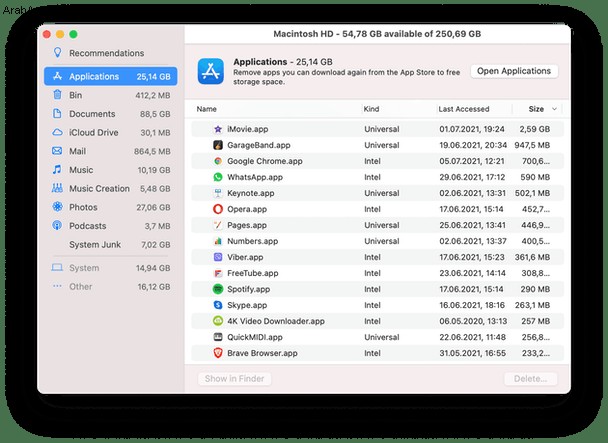
قد يؤدي الجمع بين هاتين الطريقتين إلى إخلاء بعض المساحة بسرعة عندما لا يتم تثبيت macOS Monterey.
لا يمكن تثبيت تحديث macOS
في بعض الأحيان ، سترى رسالة تخبرك ، "لا يمكن متابعة تثبيت macOS."
تحقق من اتصالك بالإنترنت
اتصال الإنترنت الضعيف هو أحد أسباب ذلك. انقل جهاز Mac إلى موقع أقرب من جهاز توجيه Wi-Fi - فهو يحتاج إلى اتصال غير منقطع لتنزيل مكتبات من الملفات الكبيرة.
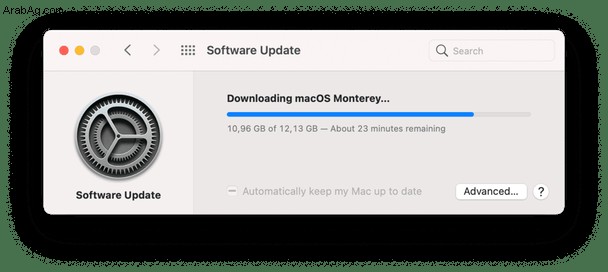
لن يستمر تنزيل macOS عندما يكون الكمبيوتر المحمول في وضع السكون. منع جهاز Mac الخاص بك من السكون:انتقل إلى تفضيلات النظام> البطارية وقم بتبديل الإعداد مؤقتًا لـ "إيقاف تشغيل الشاشة بعد" إلى أبدًا.
فشل تنزيل macOS Monterey
إذا كنت تقرأ هذا بعد إصدار macOS رسميًا ، فيمكنك العثور على التحديث في Mac App Store. هناك خيار آخر وهو استخدام حول هذا الـ Mac> نظرة عامة> تحديثات البرامج.
تنزيله من Mac App Store
ما عليك سوى كتابة macOS Monterey في شريط البحث.
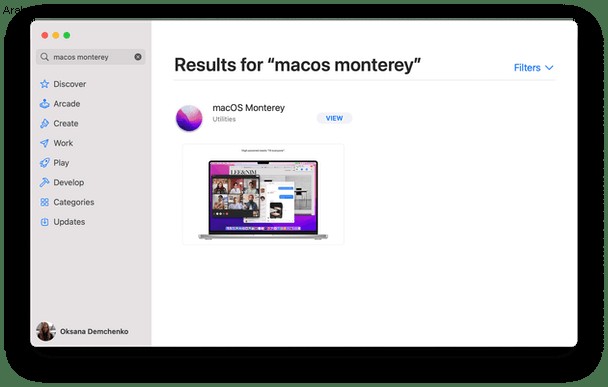
لم تعمل؟
حاول تكرار الخطوات في الوضع الآمن
يعمل الوضع الآمن على إيقاف تشغيل بعض العمليات الافتراضية التي قد تؤدي إلى تعطل التثبيت.
قم بإيقاف تشغيل جهاز Mac الخاص بك وانتظر 10 ثوانٍ.
اضغط على زر الطاقة واضغط باستمرار على مفتاح Shift.
حرر المفتاح عندما تنبثق نافذة تسجيل الدخول.
أثناء التواجد في الوضع الآمن ، انتقل إلى Mac App Store وحاول تنزيل التحديث مرة أخرى.
ظهور رسائل خطأ أخرى عند عدم تثبيت macOS Monterey
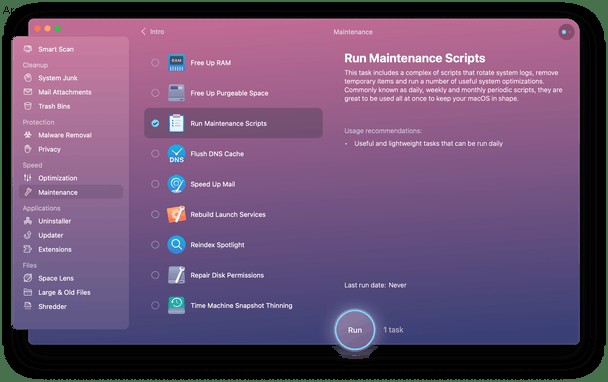
- لا يمكن تثبيت macOS Monterey على Macintosh HD.
- فشل تخصيص التحديث. حاول مرة اخرى.
- حدث خطأ أثناء تحضير التثبيت. حاول تشغيل هذا التطبيق مرة أخرى.
يمكن أن تظهر الرسائل من هذا النوع لعدة أسباب:
- يمنع Mac الخاص بك التمهيد من محرك أقراص خارجي.
- لقد مسحت قرص بدء تشغيل Mac.
- تم تنسيق محرك أقراص التمهيد بتنسيق خاطئ.
تشغيل استرداد macOS
على جهاز Mac مزود بمعالج Intel
انقر فوق قائمة شعار Apple واختر إعادة التشغيل.
اضغط باستمرار على Command + R عند إعادة تشغيل جهاز Mac.
انتظر حتى ترى نافذة أدوات macOS.
على M1 Mac
انقر فوق شعار Apple واختر Shut Down.
اضغط مع الاستمرار على زر التشغيل حتى تظهر "تحميل خيارات بدء التشغيل"
اختر خيارات> متابعة.
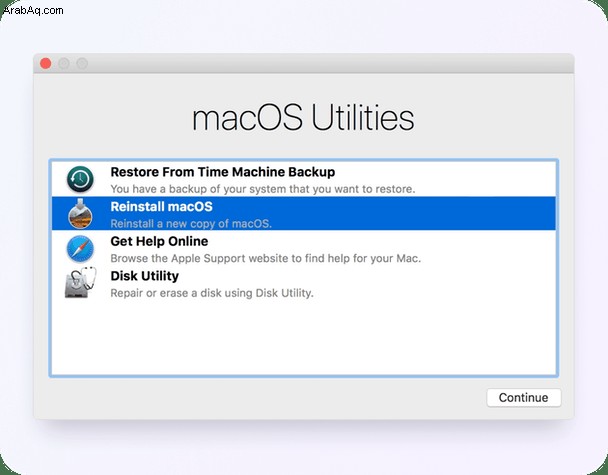
إذا نقرت على إعادة تثبيت macOS ، فسيقوم جهاز Mac بتحميل آخر نظام وظيفي كان لديك على جهاز Mac هذا.
الخيارات الأخرى الموجودة في هذه القائمة:
إذا لم تتمكن من تحميل نظامك من محرك أقراص خارجي
إذا كنت تحاول تشغيل تثبيت macOS من محرك أقراص USB قابل للتمهيد وفشلت ، فتحقق من قسم الأدوات المساعدة من شريط القائمة العلوي.
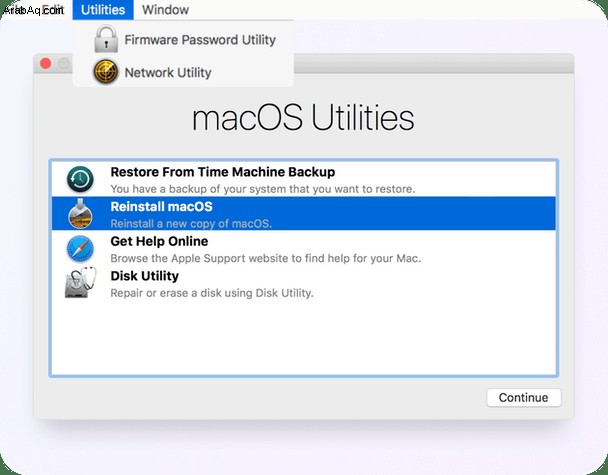
ستجد هناك Startup Security Utility. استخدم هذا الجزء من أجل "السماح بالتمهيد من الوسائط القابلة للإزالة". ثم أعد تشغيل جهاز Mac في وضع الاسترداد مع توصيل USB القابل للتمهيد.
إذا تلقيت رسالة الخطأ "المخصصة"
في تلك القائمة السابقة ، يمكنك أيضًا الوصول إلى Terminal. استخدم أداة سطر الأوامر هذه لإعادة تعيين كلمة المرور الخاصة بك. يبدو أن المشكلة قد تم حظرها على مستوى حسابك. يتطلب الإصلاح إعادة تعيين كلمة مرور النظام.
- افتح Terminal
- اكتب
resetpassword - اضغط على Enter
- هناك مباشرةً ، في Disk Utility ، يمكنك محو بيانات جهاز Mac إذا كنت تحاول تثبيتًا نظيفًا. فقط في حالة حدوث ذلك ، نذكرك بنسخ جميع بياناتك احتياطيًا.
عند مسح جهاز Mac الخاص بك ، احتفظ به بتنسيق APFS
لماذا توجد دائمًا مشكلات مع جهاز Mac الخاص بي؟
إذا وجدت نفسك غالبًا عالقًا في حلقات استكشاف الأخطاء وإصلاحها مع جهاز Mac الخاص بك ، والتعامل مع البرامج والتخزين وما إلى ذلك ، فإليك أداة قد ترغب في تثبيتها.
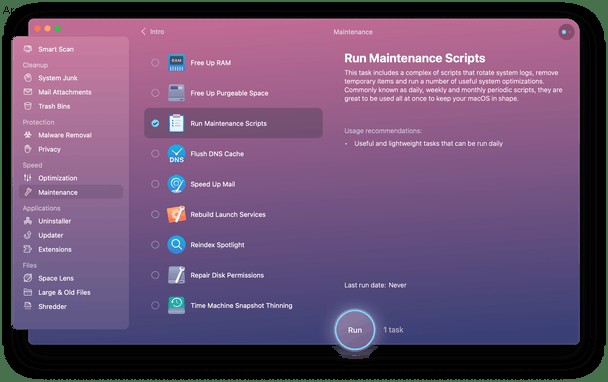
CleanMyMac X من MacPaw هو أداة عالمية لإصلاح المشاكل لنظام التشغيل Mac. هذا التطبيق موثق من قبل شركة آبل. باستخدامه يمكنك:
- البحث عن مساحة مخفية تشغلها القمامة.
- إزالة التطبيقات وفيروسات المتصفح.
- تحسين الذاكرة.
في المجموع ، هناك 49 أداة لإصلاح العديد من المشكلات التي تحدث عادةً على جهاز Mac. جربها ، تنزيل نسخة مجانية من المطور.
كان هذا هو دليل تحرّي الخلل وإصلاحه لجميع تلك المواقف التي لا يتم فيها تحديث Mac الخاص بك إلى Monterey. تذكر أنه يمكنك دائمًا الرجوع إلى الإصدار السابق من macOS باستخدام أداة استرداد macOS. شرحنا كيفية استخدامه أعلاه. استمتع بقضاء وقت ممتع مع macOS Monterey الجديد!